如何将网页内容完整保存为pdf
在如今信息爆炸的时代,我们经常需要保存网页内容以便随时查阅,而将网页保存为PDF文件是一种方便实用的方法。不仅可以保留网页的原貌,还可以方便地进行打印和分享。如何将网页内容完整保存为PDF呢?本文将为您介绍几种简单易行的方法,帮助您快速将网页转换为PDF文件。无论是个人用户还是企业机构,都可以通过这些方法轻松完成网页保存为PDF的操作,提高工作效率和信息整理能力。无论您是需要保存重要资料还是个人喜好,相信这些方法都能满足您的需求。让我们一起来了解如何将网页内容完整保存为PDF文件吧!
方法如下:
1.第一种,是常见的保存网页方法,也是很多电脑小白常用的错误方法。就是我们直接点击ctrl+s选择保存,但是仅仅保存了html,通俗点讲就是只保存了快捷方式,在断网的时候就无法使用。
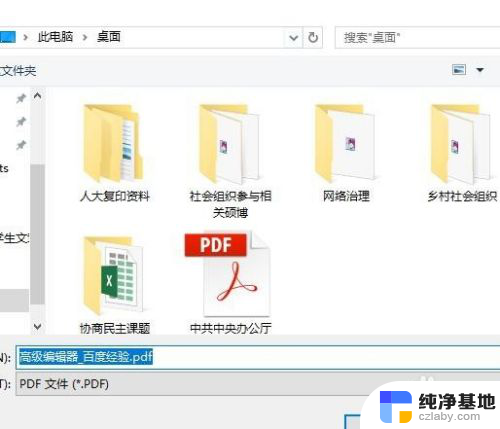
2.第二种方法是保存html加网页全部,这样即便在脱机的时候也能使用。这种方法能够解决绝大多数问题,但是小编在使用过程中发现其实也会存在两个问题,一是不方便共享使用,二是某些特殊的网页也会显示不全。
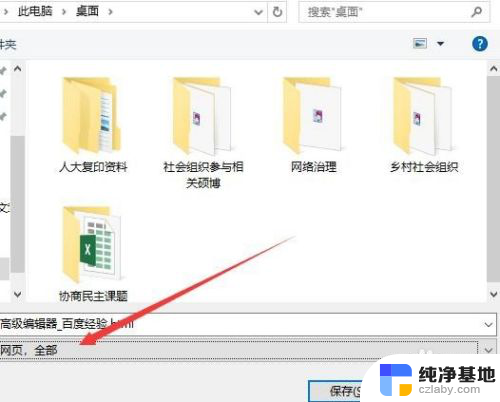
3.第三种方法就是小编在这里着重要讲述的,纯文稿形式的网页我们可以将其保存为PDF文件。这样既方便发送共享,又不会出错显示不全的问题。

4.那么具体如何操作,首先,打开一个你想保存的网页,右击选择打印或者快捷键CTRL+P,打开打印窗口。
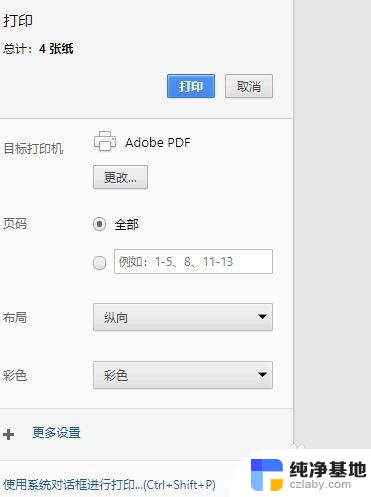
5.这时候会让我们选择打印机。打印机不一定是实体的打印机,虚拟的打印机就能将网页打印成电子文件保存。我们选择Adobe PDF或者其他带有PDF字样的打印机。
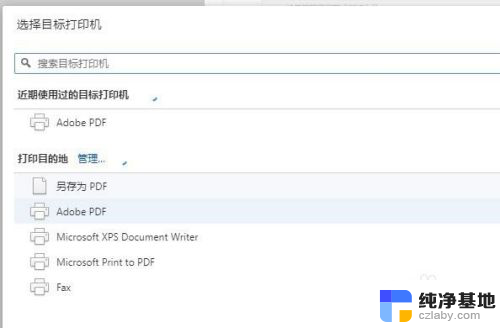
6.接下来就是具体的打印设置,打印设置可以设置打印的纸张大小,是否显示背景图形,打印的页码以及颜色等。
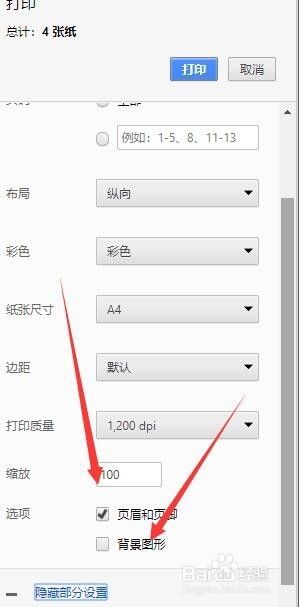
7.设置完成后就可以选择打印,会跳出保存位置对话框,输入想要保存的名字,选择想要保存的位置就可以了。
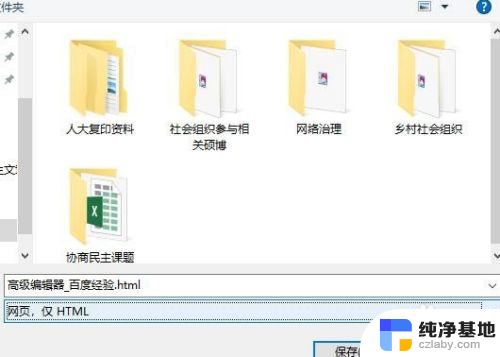
以上就是如何将网页内容完整保存为pdf的全部内容,碰到同样情况的朋友们赶紧参照小编的方法来处理吧,希望能够对大家有所帮助。
- 上一篇: bizhub266i扫描到电脑
- 下一篇: 电脑桌面怎么锁屏快捷键
如何将网页内容完整保存为pdf相关教程
-
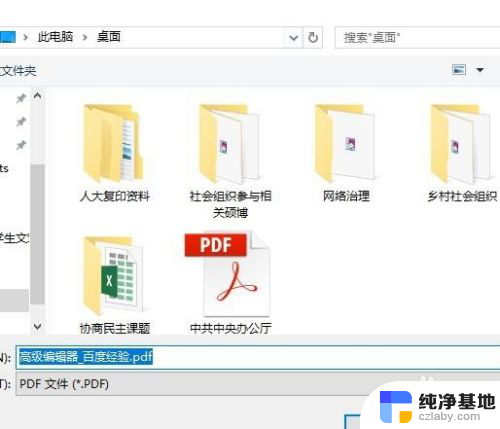 怎么把网页内容导出为pdf
怎么把网页内容导出为pdf2023-12-27
-
 如何将word保存为pdf
如何将word保存为pdf2024-04-08
-
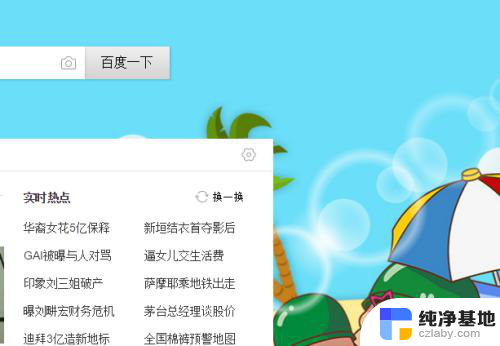 打印页面怎么保存为pdf
打印页面怎么保存为pdf2024-07-06
-
 求教!!wps的演示文稿如何保存为网页形式
求教!!wps的演示文稿如何保存为网页形式2024-03-31
电脑教程推荐